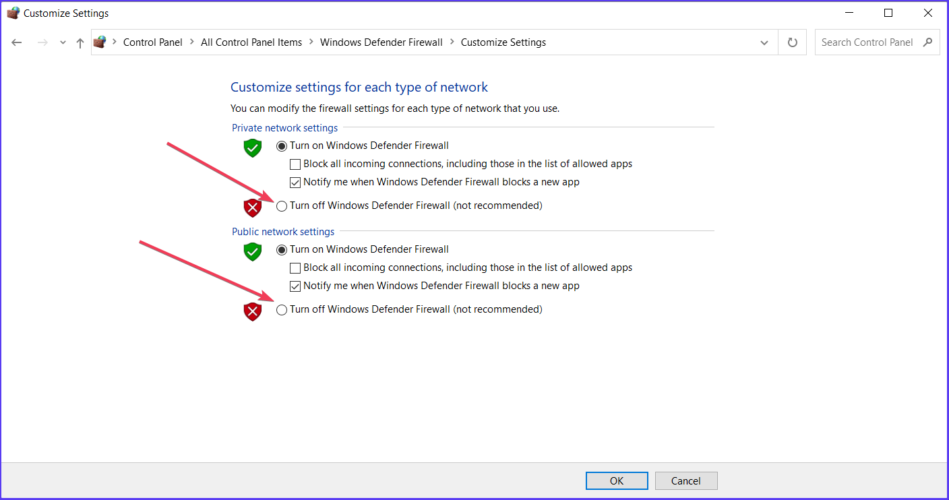CONSIGLIO RAPIDO:
La maggior parte dei computer riceve gli aggiornamenti automaticamente ma a volte, sebbene il servizio di aggiornamento sia impostato sulla modalità automatica, il sistema non è in grado di installare gli aggiornamenti disponibili.
In tal caso, prova prima a eseguire la risoluzione dei problemi di Windows Update. Vai su Impostazioni, quindi su Aggiornamento e sicurezza e fai clic su Risoluzione dei problemi per avviare lo strumento di risoluzione dei problemi.
Se questo non risolve il problema, puoi utilizzare uno dei metodi descritti di seguito.
Come posso risolvere il problema di registrazione del servizio Windows Update?
-
Disattiva il software antivirus
-
Controlla i servizi correlati a Windows Update
-
Esegui i comandi di Windows Update
-
Esegui una scansione SFC
-
Disattiva e attiva Windows Firewall
1. Disabilita il software antivirus